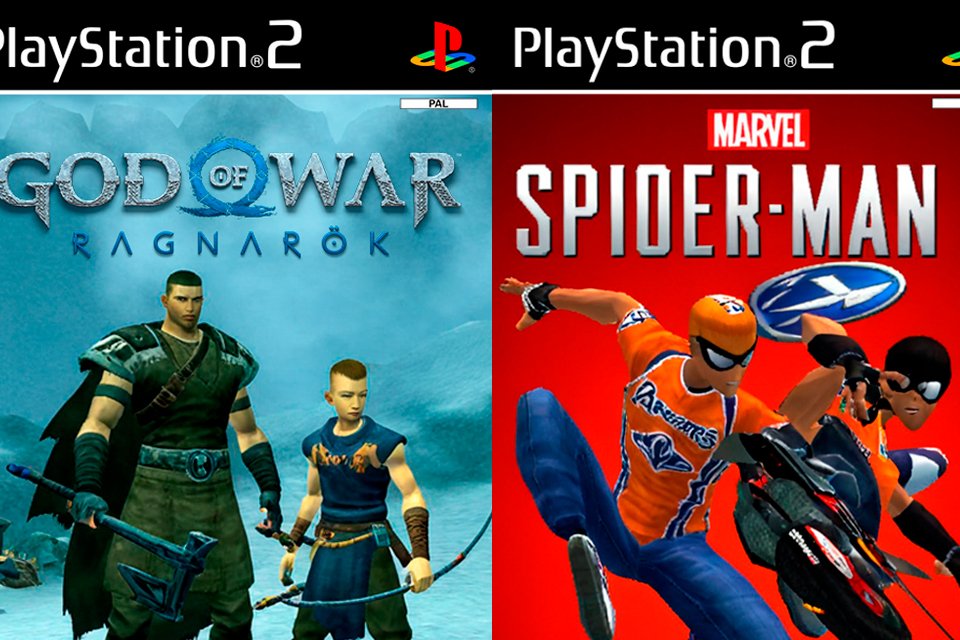A Inteligência Artificial vem cada vez mais se tornando comum em nosso dia a dia. Principalmente em relação a criação de imagens, onde com poucas orientações, podemos gerar as mais diferentes artes virtuais. E a nova mania envolvendo o recursos automatizado é a de criação de imagens com gráficos de PlayStation 2.
A brincadeira faz com que qualquer foto ou imagem atual, com poucos comandos, possa ganhar uma versão nostálgica, como da era 128 bits. Para quem não acompanhou o momento, foi lá que os jogos 3D se tornaram comuns, assim como os gráficos pixelados, que dominaram toda a geração.
E hoje o Voxel te ensina como participar dessa nova mania. Confira!
Como criar uma imagem com gráficos de PS2 usando o Replicate?
1. Acesse o site Replicate.com;
O Replicate é um site voltado para a criação de imagens através de IAFonte: Reprodução / Voxel
2. Na tela principal, clique em “Sign in”, que fica localizado à direita da tela, na parte superior, para se logar no Replicate;
 Procure por “Sign in” no topo da tela, no lado direitoFonte: Reprodução / Voxel
Procure por “Sign in” no topo da tela, no lado direitoFonte: Reprodução / Voxel
3. Em seguida, é preciso criar um cadastro no GitHub, que é uma plataforma de hospedagem de código-fonte e arquivos com controle de versão usando o Git, ou usar seu login nela;
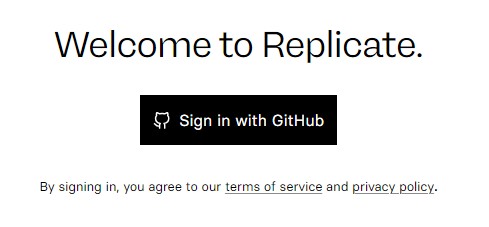 É preciso se logar no site do GitHub para usar a plataforma de IA do ReplicateFonte: Reprodução / Voxel
É preciso se logar no site do GitHub para usar a plataforma de IA do ReplicateFonte: Reprodução / Voxel
4. Depois de logado no GitHub, permite que o Replicate faça associação com seu cadastro na outra plataforma;
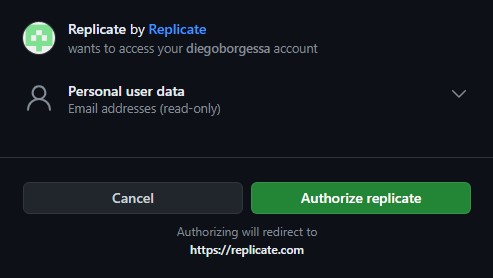 Clicando em “Authorize replicate” você faz a conexão entre as duas plataformasFonte: Reprodução / Voxel
Clicando em “Authorize replicate” você faz a conexão entre as duas plataformasFonte: Reprodução / Voxel
5. De volta a tela principal do Replicate, clique na aba “Models”, como mostra a imagem abaixo;
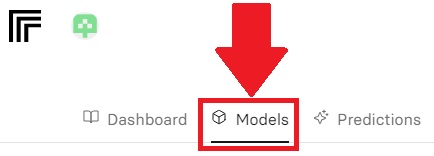 Clique na aba “Models” para ter acesso a mais opções de criaçãoFonte: Reprodução / Voxel
Clique na aba “Models” para ter acesso a mais opções de criaçãoFonte: Reprodução / Voxel
6. Em seguida, clique na opção “I just want to run models” para que seja exibido apenas modelos para escolher;
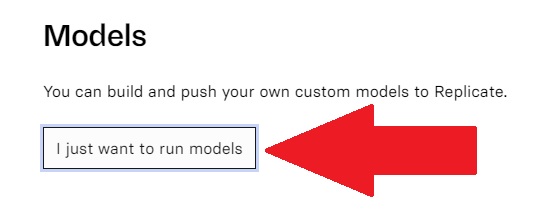 Clique em “I just want to run models”Fonte: Reprodução / Voxel
Clique em “I just want to run models”Fonte: Reprodução / Voxel
7. Depois, no campo de busca, digite “face” para refinar a busca de modelos prontos;
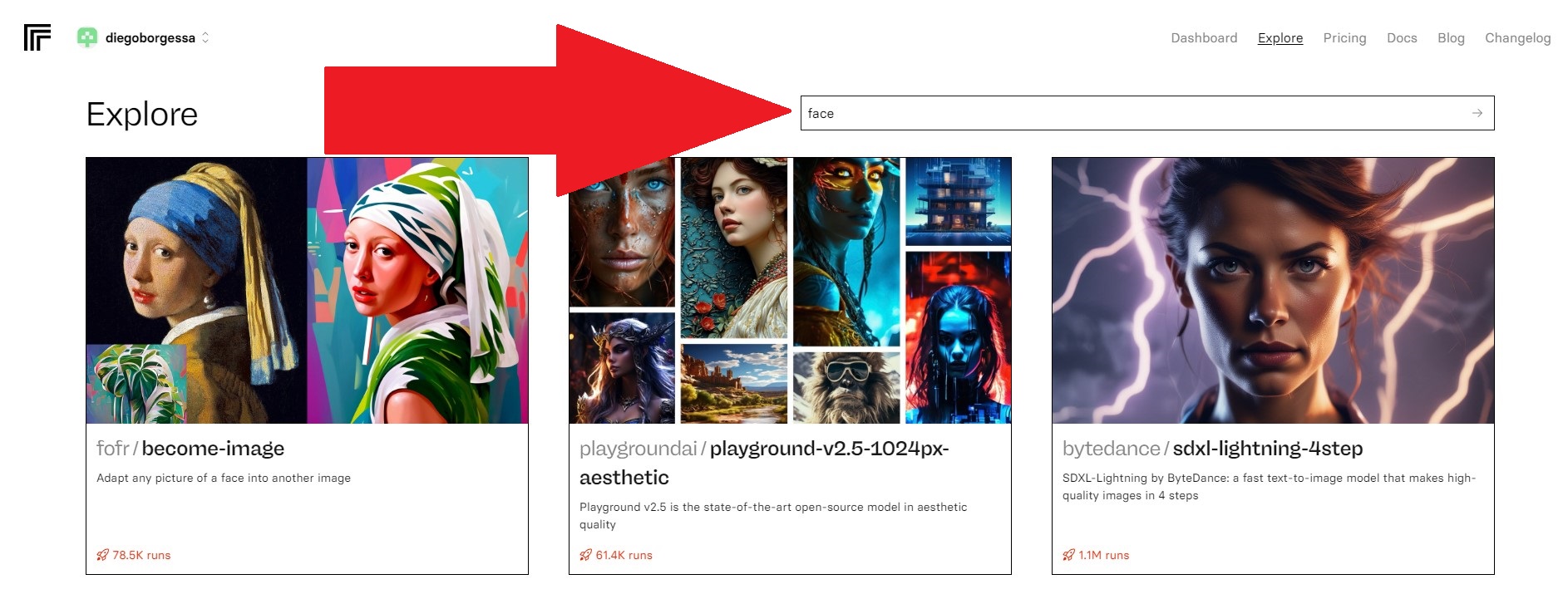 Você pode digitar um outro termo para refinar a sua buscaFonte: Reprodução / Voxel
Você pode digitar um outro termo para refinar a sua buscaFonte: Reprodução / Voxel
8. Em seguida, confirma a busca clicando no botão similar ao que indica a imagem abaixo;
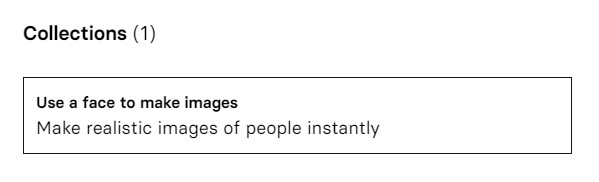 Clique em “Use a face to make images” para confirmar os parâmetros de buscaFonte: Reprodução / Voxel
Clique em “Use a face to make images” para confirmar os parâmetros de buscaFonte: Reprodução / Voxel
9. Nos resultados que apareceram na tela, clique em “fofr/ face-to-many”;
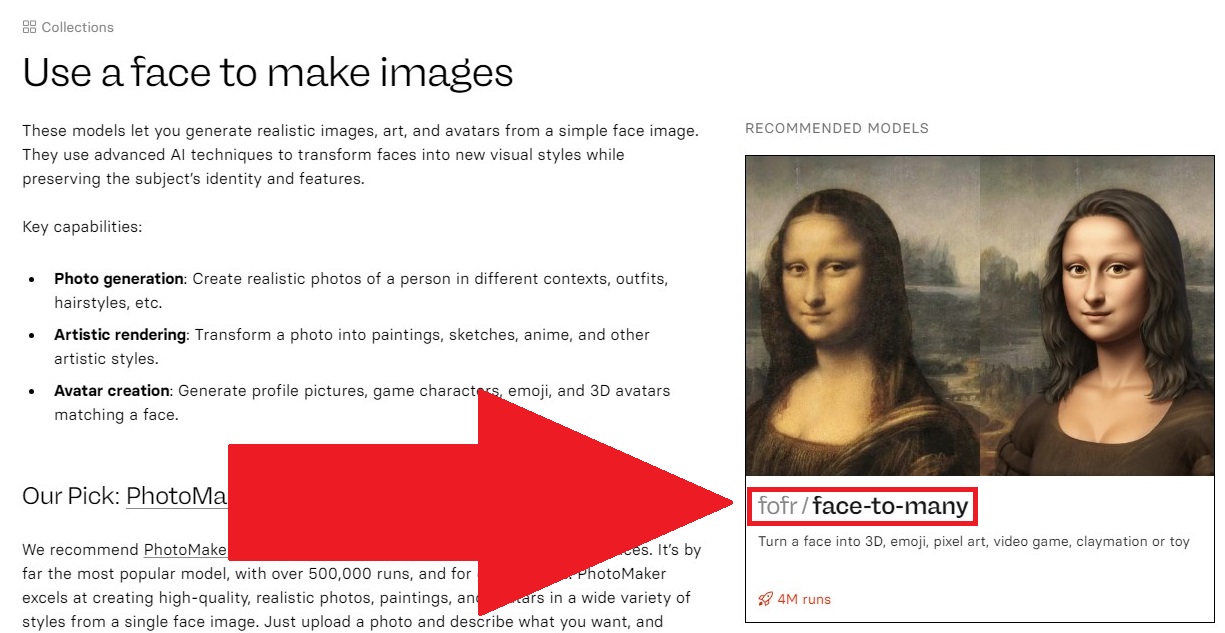 Procure pela opção “fofr/ face-to-many”Fonte: Reproduçào / Voxel
Procure pela opção “fofr/ face-to-many”Fonte: Reproduçào / Voxel
10. Na próxima tela, arraste a imagem até a caixa pontilhada, ou clique nela e selecione o arquivo de imagem armazenado no seu computador;
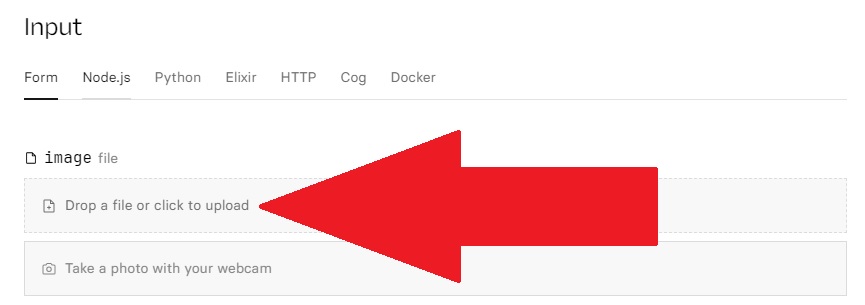 É possível arrastar a imagem até a caixa, ou fazer o upload manual através do respectivo diretório do PCFonte: Reprodução / Voxel
É possível arrastar a imagem até a caixa, ou fazer o upload manual através do respectivo diretório do PCFonte: Reprodução / Voxel
Importante: Nessa etapa, é preciso confirmar um meio de pagamento para prosseguir com o envio da imagem. Embora esse procedimento não seja pago, é preciso que você cadastre seu cartão de crédito, ou uma conta do PayPal, por exemplo, para prosseguir.
11. Em seguida, desça a tela até surgirem as caixas de texto “Style” e “prompt”. Então selecione e digite as instruções como na imagem abaixo;
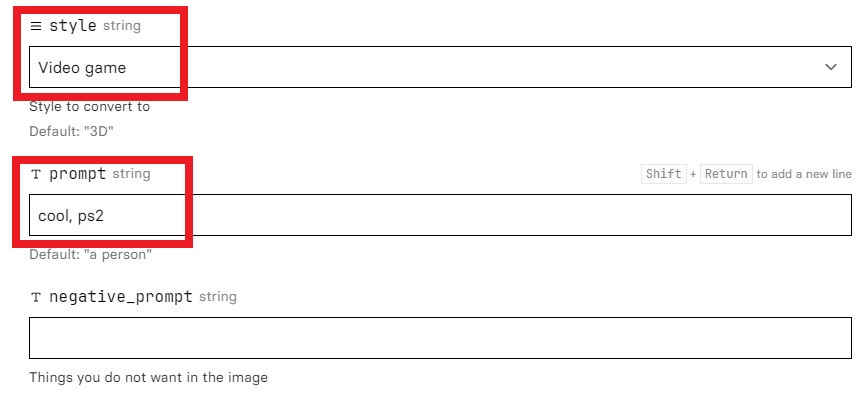 É preciso preencher os campos para que a instrução fique corretaFonte: Reprodução / Voxel
É preciso preencher os campos para que a instrução fique corretaFonte: Reprodução / Voxel
12. Depois de enviar a imagem e preencher os campos, desça a tela e clique em “Run”;
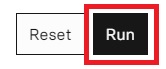 Clique em “Run” para a mágica acontecerFonte: Reprodução / Voxel
Clique em “Run” para a mágica acontecerFonte: Reprodução / Voxel
13. Pronto, agora é só conferir o resultado e compartilhar a sua imagem.
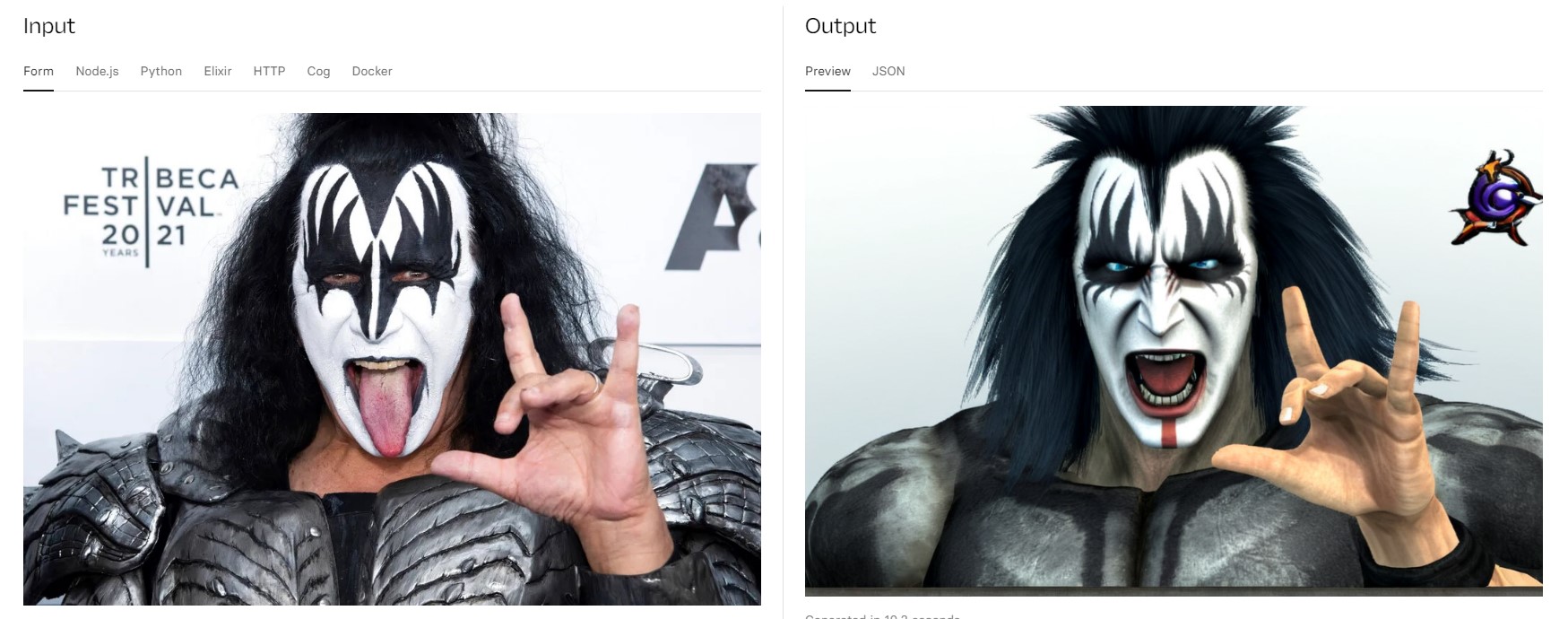 Você pode gerar quantas imagens quiserFonte: Reprodução / Voxel
Você pode gerar quantas imagens quiserFonte: Reprodução / Voxel
E você, o que achou do efeito? Conte para a gente nas redes sociais do Voxel!